微软经典Windows操作系统,办公一族得力助手
立即下载,安装Windows7
医保是人们的社会福利保障之一,随着大数据时代的到来,激活医保卡不单单限于到当地医保窗口进行办理,在手机上也能操作。那么手机上电子医保卡怎么激活使用呢?下面小编分享下手机激活使用电子医保卡的方法。
工具/原料:
系统版本:苹果ios系统
品牌型号: iPhone14s
软件版本:微信8.0.2 & 支付宝10.3.50 & 国家医保服务平台v1.0
方法/步骤:
方法一:国家医保服务平台APP激活
1、打开国家医保服务平台软件,在首页点击医保电子凭证。
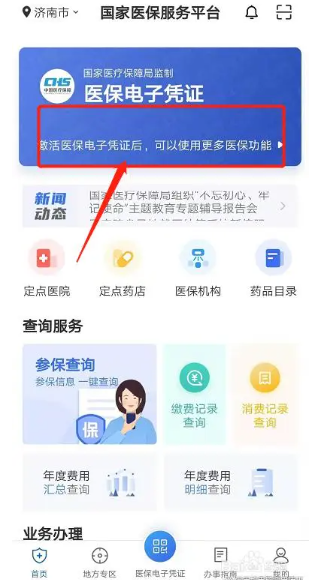
2、激活电子医保凭证需要进行实名认证,输入个人的信息,开始认证。
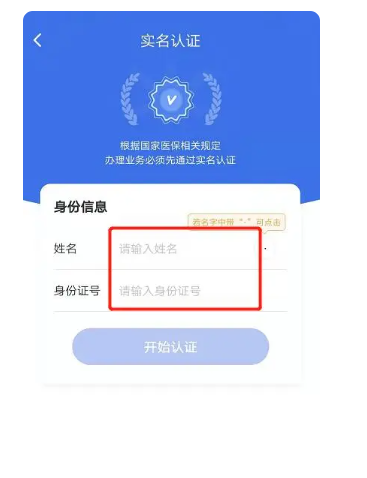
3、首先进行人脸识别,点击开始采集。
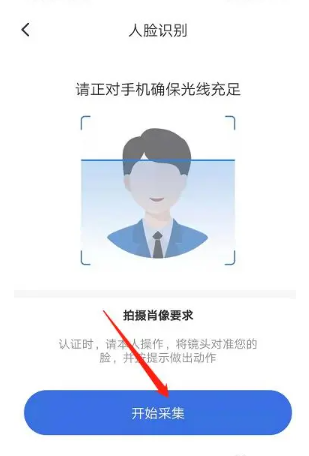
4、根据要求进行识别即可,最后显示认证成功。
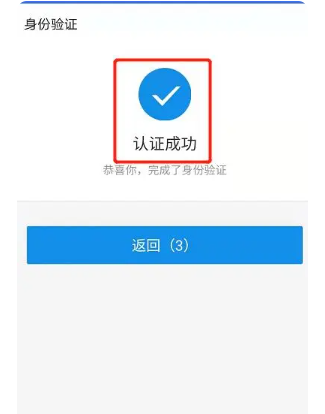
5、返回首页,即可看到个人的姓名与身份证号,点击下方的医保电子凭证即可显示出二维码出示即可。
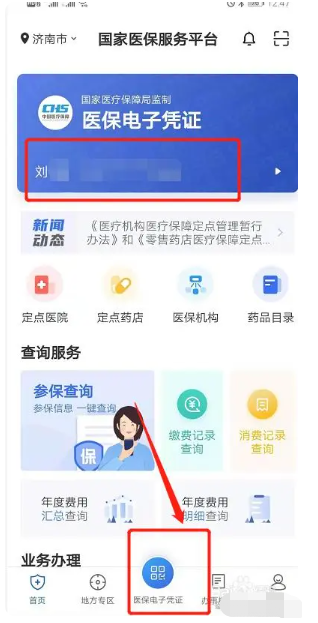
方法二:微信激活医保卡
1、进入微信我的页面,点击【服务】。

2、在服务页面点击【城市服务】。
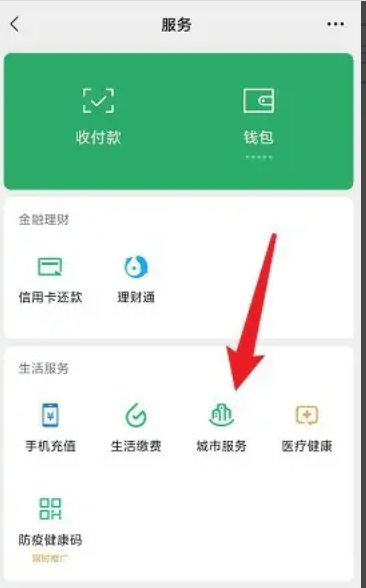
3、在城市服务页面点击【医疗】进入。

4、进入医疗界面,点击下方的【医保卡】。
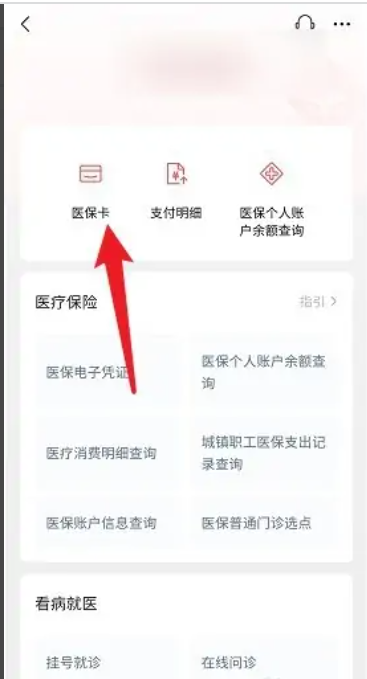
5、进入医保电子凭证界面,点击【去激活】办理激活即可。
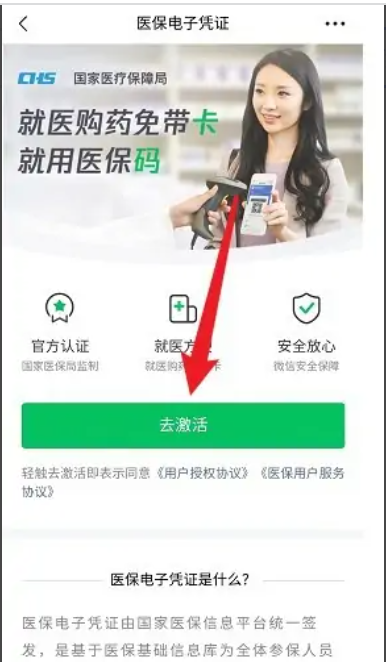
方法三:支付宝激活医保卡
1、在支付宝界面中,找到市民中心并点击。
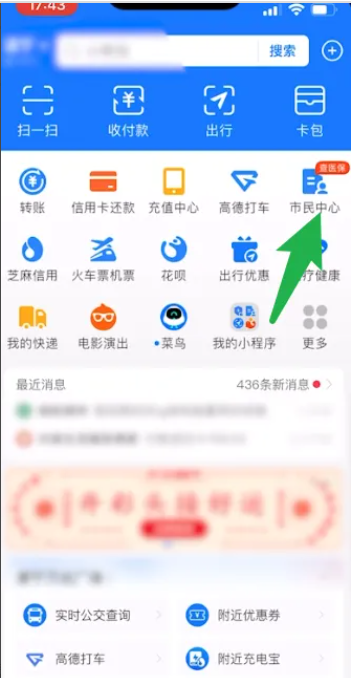
2、在市民中出界面中,找到医保并点击。
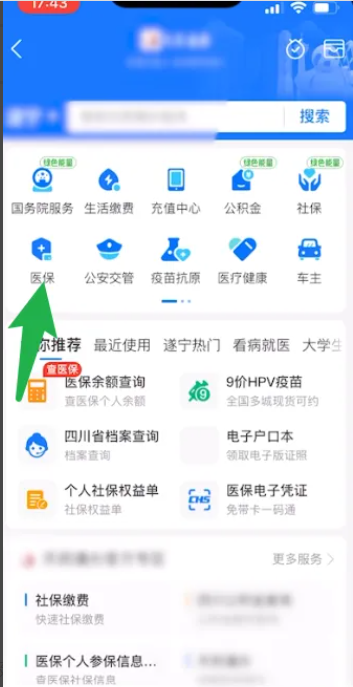
3、进入到医保界面中,点击无需证件 刷脸激活。
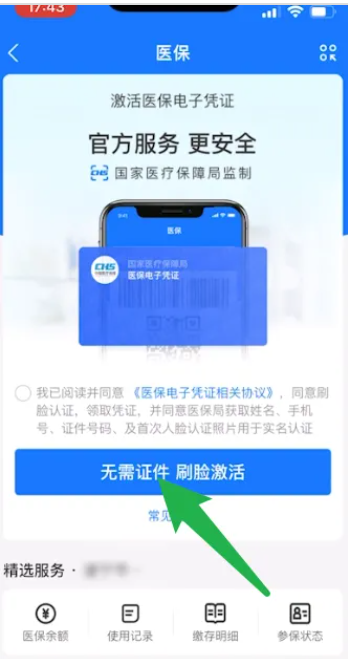
4、进入到身份验证界面中,按照提示进行激活即可。
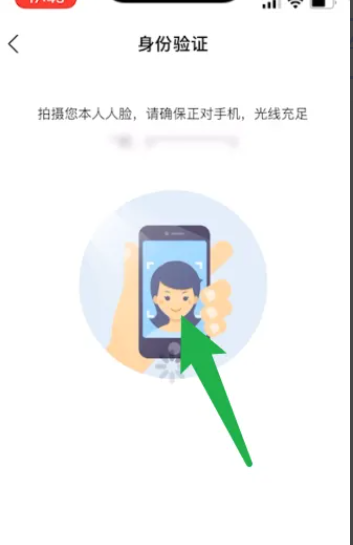
总结:
手机可以有三种激活医保卡并使用的方法,分别是通过国家医保服务平台APP激活、微信激活与支付宝激活,希望以上分享可以帮助到大家。